X
Cet article a été rédigé avec la collaboration de nos éditeurs(trices) et chercheurs(euses) qualifiés(es) pour garantir l'exactitude et l'exhaustivité du contenu.
L'équipe de gestion du contenu de wikiHow examine soigneusement le travail de l'équipe éditoriale afin de s'assurer que chaque article est en conformité avec nos standards de haute qualité.
Cet article a été consulté 132 634 fois.
Télécharger et installer des applications sur votre iPhone ne prend que quelques minutes. Vous pouvez installer de nouvelles applications depuis l’App Store ou réinstaller des applications supprimées.
Étapes
Méthode 1
Méthode 1 sur 2:
Télécharger des applications
-
1
-
2
-
3Appuyez sur la barre de recherche. La barre de recherche est un champ de texte gris avec la mention « App Store » à l’intérieur. Appuyez dessus pour afficher le clavier de votre iPhone.
-
4Entrez le nom d’une application. Tapez le nom de l’application que vous souhaitez télécharger.
- Si vous n’avez pas d’application spécifique en tête, tapez un mot ou une phrase qui la décrit (par exemple « bloc-notes » ou « dessin »).
-
5Appuyez sur Rechercher. Il s’agit du bouton bleu sur le clavier de votre iPhone. Appuyez dessus pour recherche les applications correspondant à votre recherche dans l’App Store.
-
6Cherchez l’application. Faites défiler la liste d’applications jusqu’à trouver celle que vous souhaitez installer.
-
7Sélectionnez OBTENIR. Ce bouton se trouve à droite de l’application que vous souhaitez installer.
- Si l’application est payante, vous verrez son prix à la place du bouton OBTENIR (par exemple 0,99 euro).
- Si vous avez déjà téléchargé l’application auparavant, mais que vous l’avez supprimée, vous verrez à la place l’icône de téléchargement . Dans ce cas, passez à l’étape suivante.
-
8Entrez votre mot de passe d’identifiant Apple. À l’invite de commandes, vous pourrez soit appuyer sur le lecteur d’empreinte digitale, soit taper votre mot de passe d’identifiant Apple pour télécharger l’application sur votre iPhone.
-
9Ouvrez l’application. À la fin du téléchargement, vous pourrez ouvrir l’application directement depuis l’App Store en appuyant sur le bouton OUVRIR qui apparait à la place du bouton OBTENIR.
- Vous pouvez également ouvrir l’application à tout moment en appuyant sur son icône sur l’un des écrans de votre iPhone.
Publicité
Méthode 2
Méthode 2 sur 2:
Réinstaller les applications supprimées
-
1
-
2Allez dans l’onglet Mise à jour. Cet onglet se trouve dans le coin inférieur droit de l’écran.
-
3Appuyez sur votre icône de profil. Il s’agit d’un cercle avec la photo de profil de votre identifiant Apple dans le coin supérieur droit de l’écran.
- Si vous n’avez pas de photo de profil assigné à votre identifiant Apple, cette icône ressemblera à la silhouette d’une personne.
-
4Sélectionnez Achats. Cette option se trouve au milieu de l’écran.
-
5Ouvrez l’onglet Pas sur cet iPhone. L’onglet Pas sur cet iPhone se trouve en haut à droite de la page et permet d’afficher toutes les applications gratuites et payantes que vous avez installées puis supprimées de votre téléphone.
-
6Cherchez l’application que vous souhaitez télécharger. Faites défiler la liste jusqu’à l’application que vous souhaitez réinstaller.
- Les applications sont listées par ordre chronologique décroissant de téléchargement (l’application téléchargée le plus récemment apparaitra en haut de la liste).
-
7Retéléchargez l’application. Appuyez sur l’icône de téléchargement à droite de l’application. Elle sera réinstallée sur votre téléphone.Publicité
Conseils
- Vous pouvez utiliser Siri pour rechercher une application sur l’App Store en appuyant longuement sur le bouton d’accueil (ou en disant « Dis Siri » si vous avez activé cette fonction) pour l’activer puis en disant « Recherche-moi (nom de l’application) ».
Publicité
À propos de ce wikiHow
Publicité
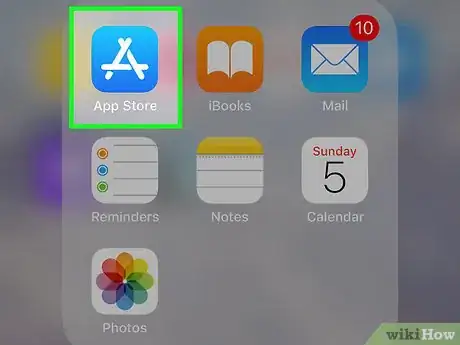
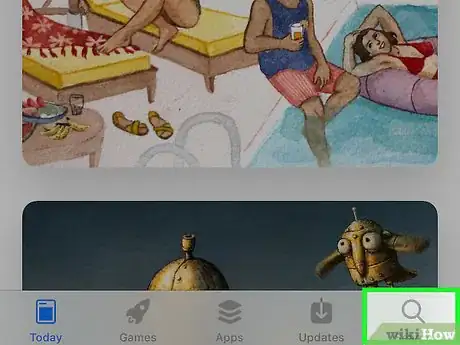

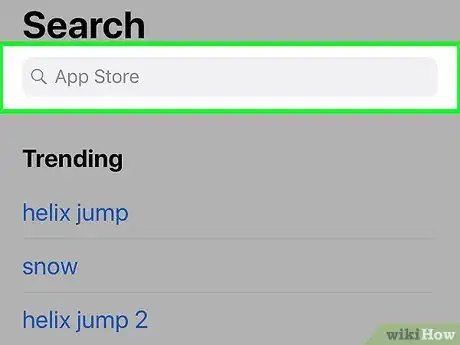
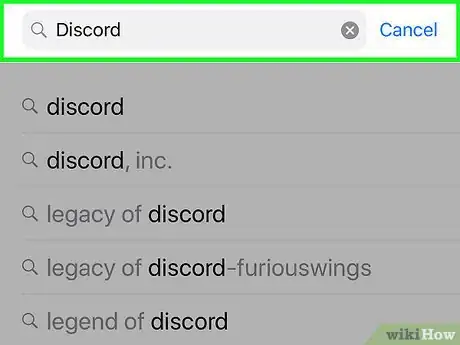
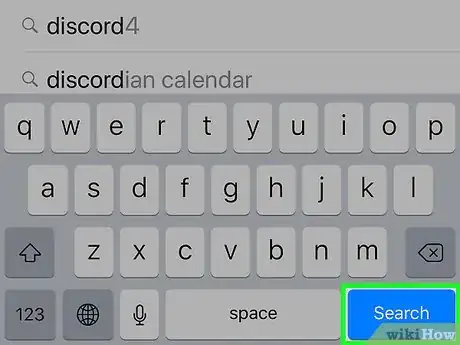
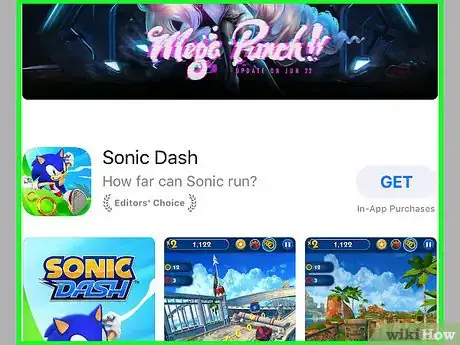
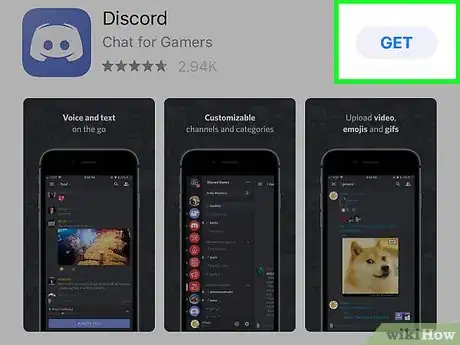

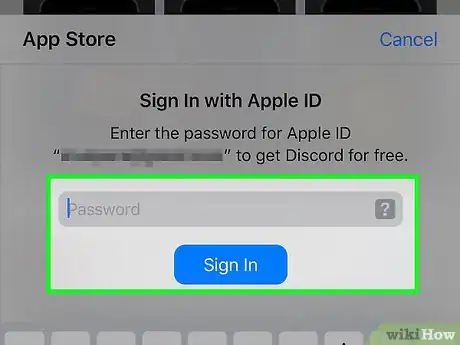
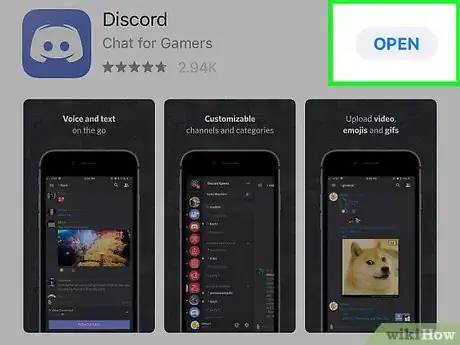
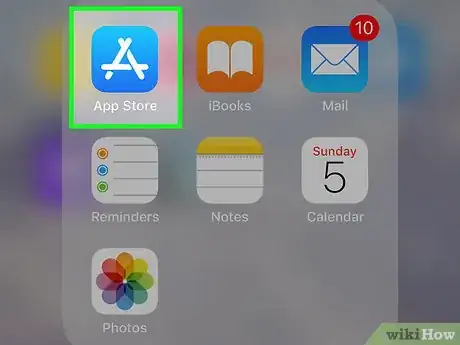
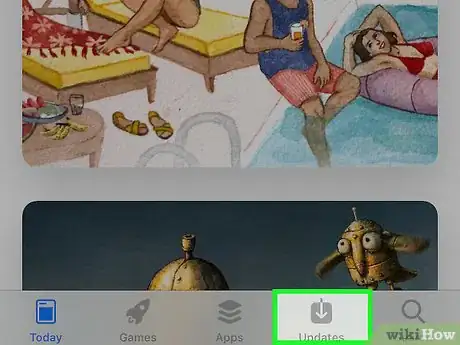
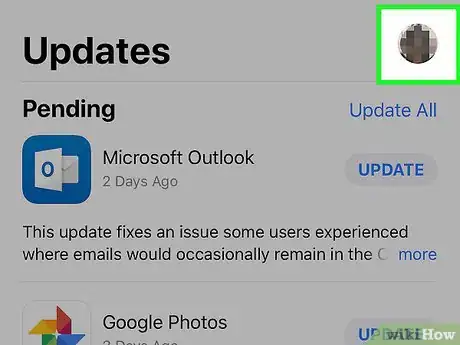
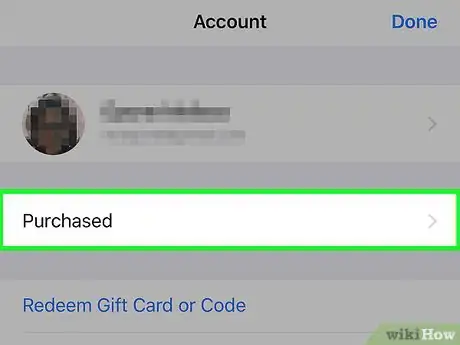
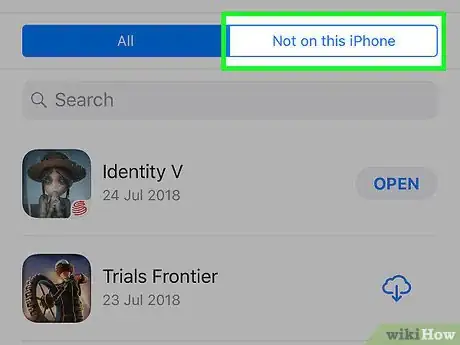
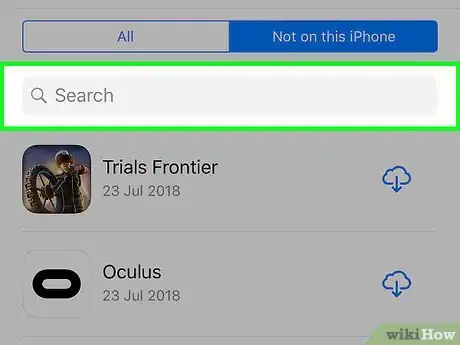
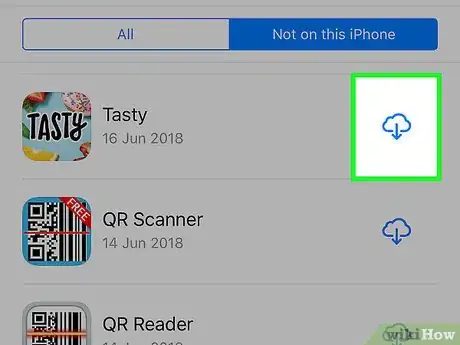
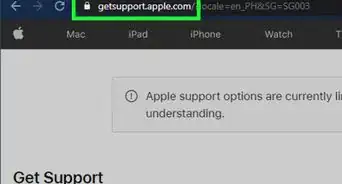
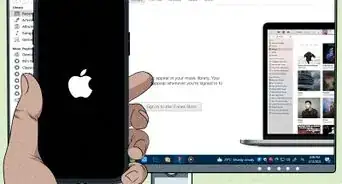
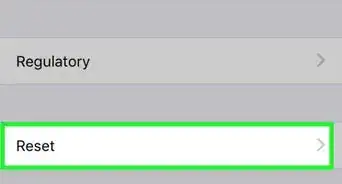
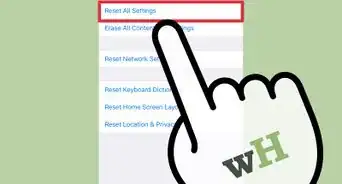
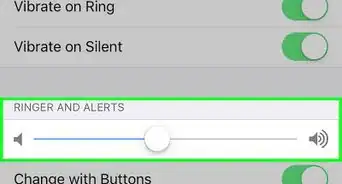

-Step-7.webp)
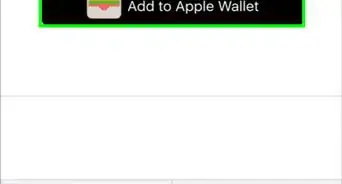
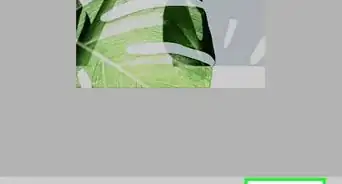

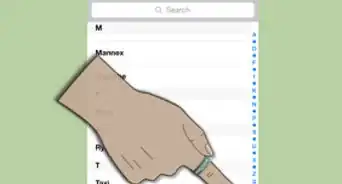
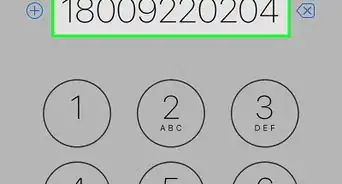
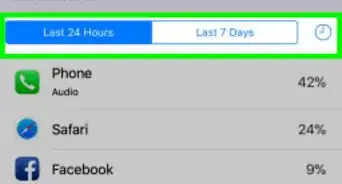
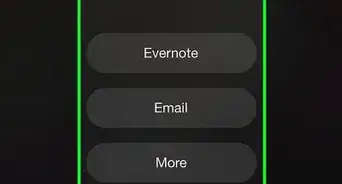
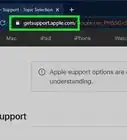
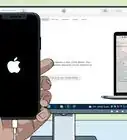
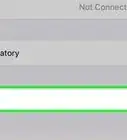
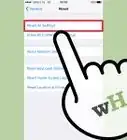

L'équipe de gestion du contenu de wikiHow examine soigneusement le travail de l'équipe éditoriale afin de s'assurer que chaque article est en conformité avec nos standards de haute qualité. Cet article a été consulté 132 634 fois.